Oct 24, 2025• 經過驗證的解決方案
Tumblr 提供人性化平台,像其他常見社群網站一樣供使用者發佈文字、圖像、音訊及影片。圖像互換格式或稱 GIF,是 Tumblr 使用者展示其照片的一種流行方式。您以前或許在 Tumblr 看過 GIF,但不確定如何下載。不必擔心,我們將告知您從 Tumblr 下載 GIF 的 2 種快速方式。
與其他圖片格式相比,GIF 有趣而生動。儘管 TIFF 及 RAW 可以像素表示圖像,但 GIF 可生動地講述故事。我們將在本文中為您展示如何從 Tumblr 下載 GIF。
方法 1:在 Tumblr 直接下載 GIF
以下是關於如何從 Tumblr 直接下載 GIF 的逐步指南。
第 1 步:查找並右擊您喜愛的 GIF
首先,您應該找到一個 GIF。右擊您希望儲存的 GIF。完成後,一個右擊功能表將為您開啟。此功能表包含您是否希望使用儀錶板摘要或從其他使用者貼文或您的資料儲存 GIF 的選項。
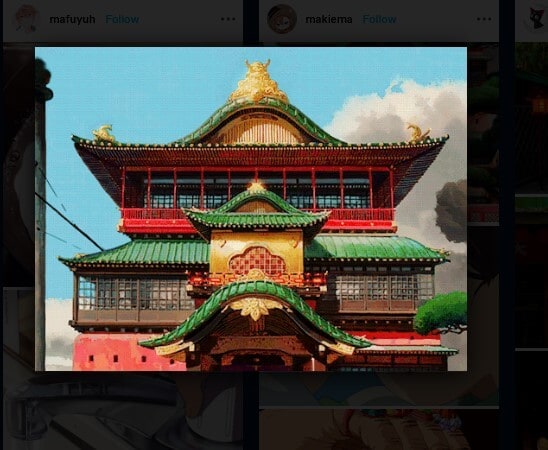
第 2 步:點擊「另存圖像為」
儲存 GIF,點擊右擊功能表選項的「另存圖像為」。您將開啟一個可選擇在電腦上儲存 GIF 的位置的對話框。
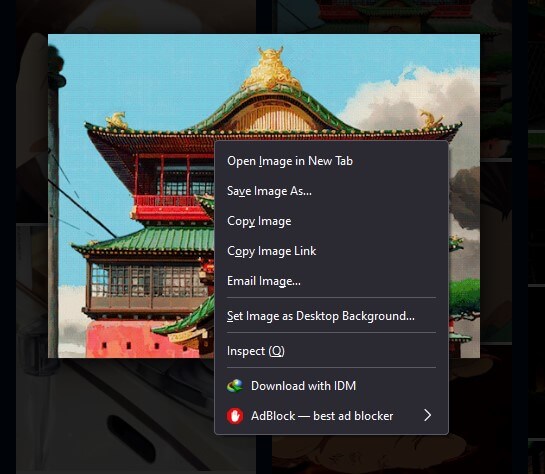
第 3 步:選擇儲存位置
搜尋並開啟您希望儲存下載的 GIF 檔案的桌面資料夾。透過對話框選擇資料夾。
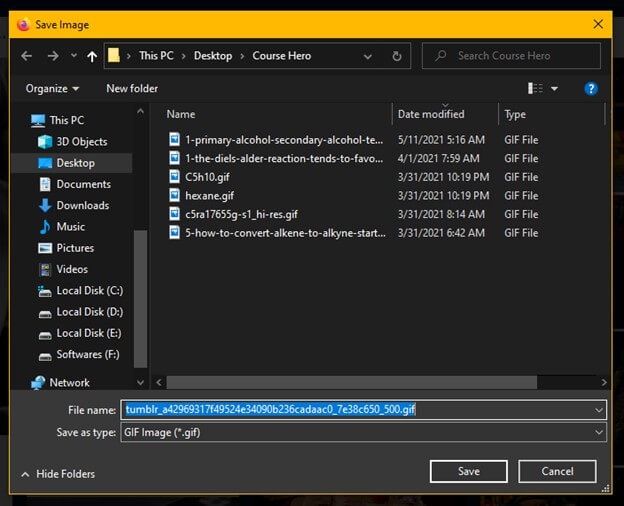
第 4 步:點擊「儲存」按鈕
選擇目標資料夾後,點擊「儲存」以儲存從 Tumblr 下載的 GIF。下載過程將會開始,下載時間只需數秒鐘。

方法 2:使用線上 Tumblr GIF 下載器下載 GIF
Tumblr 影片下載器是一種免費程式,可從網路下載任何 Tumblr 片段、gif 或圖像。Tumblr 影片亦可以 mp4、720p、1080p 等格式下載。如果您使用行動裝置,並希望儲存 Tumblr 影片或 GIF,方法如下:
第 1 步:開啟 Tumblr
首先,在瀏覽器中或透過行動應用程式開啟 Tumblr 帳號。
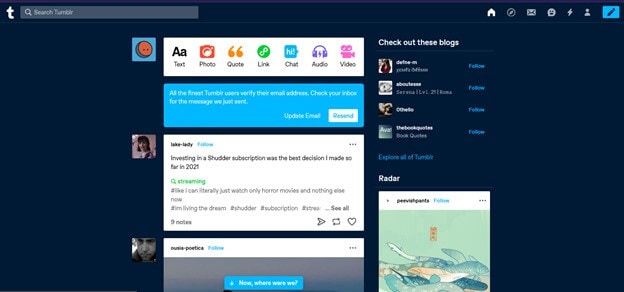
第 2 步:搜尋 GIF
搜尋您希望從 Tumblr 下載的 GIF。
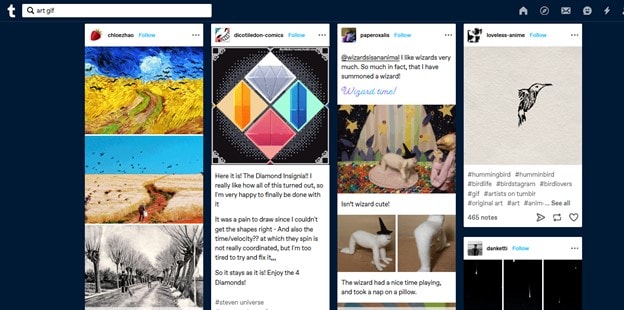
第 3 步:複製 URL
找到 GIF 後,點擊共享選項。您將會看到多個選項,選擇「複製連結」。
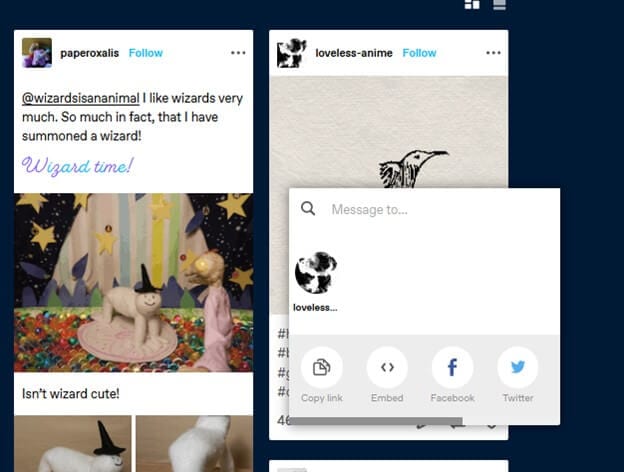
第 4 步:黏貼 URL
將複製的 URL 黏貼到搜尋欄。
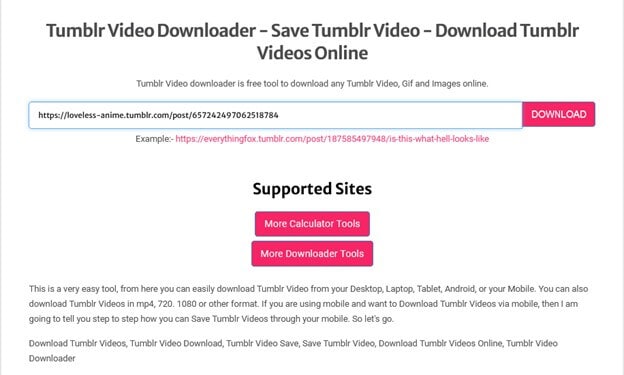
第 5 步:下載 GIF
黏貼 URL 後,選擇下載連結選項以從 Tumblr 下載 GIF。
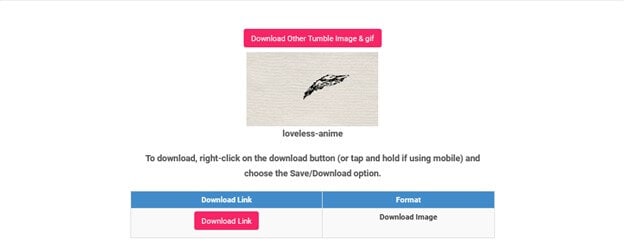
額外福利 – 使用 Wondershare Filmora 製作 GIF
Wondershare Filmora 是一種成熟程式,使用者可高效地從影片製作 GIF。其設有令人振奮的工具集,非常易於編輯,並可提供出色的替代品,這一點毋庸置疑。您亦可使用各種動畫效果。
自行製作一個 GIF!
首先,您需要匯入您希望自桌面編輯的 GIF 檔案。然後,將匯入的 GIF 檔案拖放到時間軸進行編輯。您亦可在拖放到時間軸後雙擊 GIF。現在,您即可根據喜好旋轉、翻轉或縮放 GIF。儘管這完全取決於您,但您可為 GIF 新增一個濾鏡,以獲得更令人振奮及有趣的體驗。最後,您可使用過渡、標題等其他功能,賦予 GIF 新的樣式。這些功能均可為您提供一流的體驗。
使用 Wondershare Filmora 修改 GIF 並從短片生成 GIF 是一個絕妙的創意。本軟體旨在保持使用簡便的同時,提供不可思議的功能。
想在 iPhone 上下載 Twitter 影片嗎?本文介紹簡單實用的 Twitter 影片下載方法,讓您輕鬆下載喜愛的影片。
by Arvin Alejandro Oct 24, 2025 11:16 AM
防止知識產權盜竊的最佳方法之一是對所有圖片添加浮水印,然後再將它們發佈到你的網站或社交媒體上。因此,在本文中我們將向你介紹一些免費或價格低廉的照片添加浮水印工具。
by Arvin Alejandro Oct 24, 2025 11:16 AM
Discord 上傳影片受限?本文教你突破 Discord 上傳限制,解決影片太大怎麼傳的問題,學會三招輕鬆分享大檔案!
by Arvin Alejandro Oct 24, 2025 11:18 AM




Arvin Alejandro
staff Editor
一般評價4.5(105已參與)